הפונקציה "אתחול", המאפשרת לתוכניות מסוימות להוסיף מידע מיוחד לרישום המערכת, היא אחת המבוקשות ביותר במערכת ההפעלה Windows. יחד עם זאת, וירוסים, תוכנות ריגול ויישומים פשוטים שאינם רצויים יכולים לנצל גם את התכונה הזו. כלים סטנדרטיים של Windows מאפשרים למשתמש להיפטר מתוכניות כאלה ב"הפעלה ".
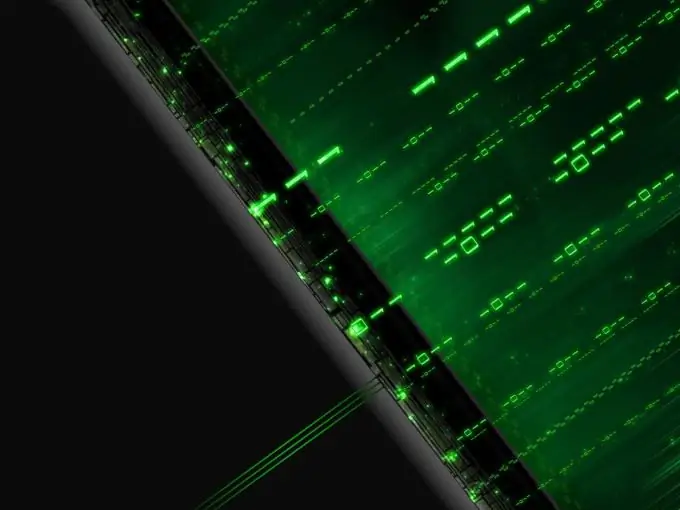
הוראות
שלב 1
לחץ על כפתור "התחל" כדי להיכנס לתפריט הראשי של המערכת ועבור אל "כל התוכניות" כדי להסיר יישומים לא רצויים מתיקיית "אתחול".
שלב 2
הרחב את קישור ההפעלה לזיהוי תוכניות מיותרות ברשימה והסר את קיצורי הדרך שנבחרו.
שלב 3
חזור לתפריט התחל הראשי ועבור אל הפעלה כדי להפעיל את כלי שורת הפקודה.
שלב 4
הזן את msconfig בשדה פתח ולחץ על מקש התוכנה Enter כדי לאשר את הפקודה.
שלב 5
עבור לכרטיסייה "אתחול" של חלון "הגדרות מערכת" שנפתח ובדוק את רשימת כל היישומים והשירותים הפועלים בו זמנית עם Windows.
שלב 6
בטל את הסימון בתיבות של תוכניות לא רצויות ולחץ על החל כדי לאשר את בחירתך.
שלב 7
לחץ על אישור כדי להחיל את השינויים שנבחרו ולהפעיל מחדש את המחשב.
אם יש לך בעיות בטעינת מערכת ההפעלה, היכנס למצב בטוח על ידי לחיצה על מקש הפונקציה F8 ושחזר את הערכים המקוריים של התוכניות שנמחקו.
שלב 8
חזור לתפריט התחל הראשי ועבור אל הפעלה כדי להפעיל את כלי עורך הרישום.
שלב 9
הזן regedit בשדה פתח ולחץ על אישור כדי לאשר את הפקודה.
שלב 10
הרחב את הענף HKEY_LOCAL_MACHINE / SOFTWARE / Microsoft / Windows / CurrentVersion / Run וראה את רשימת פריטי ההפעלה.
שלב 11
התקשר לקישור לקובץ ההנהלה של האלמנט החשוד על ידי לחיצה כפולה על שדהו וקבע את שם התוכנית החשודה ומיקומה.
שלב 12
מחק קבצים לא נחוצים על ידי לחיצה על מקש הפונקציה Del והפעל מחדש את המחשב שלך כדי להחיל את השינויים שנבחרו.






